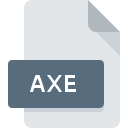
Extension de fichier AXE
Microsoft Autoroute Map Format
-
DeveloperMicrosoft
-
Category
-
Popularité4 (6 votes)
Qu'est-ce que le fichier AXE?
Le nom de format complet des fichiers qui utilisent l’extension AXE est Microsoft Autoroute Map Format. La spécification Microsoft Autoroute Map Format a été créée par Microsoft. Les fichiers AXE sont pris en charge par les applications logicielles disponibles pour les appareils exécutant Windows. Le format de fichier AXE, avec 255 autres formats de fichier, appartient à la catégorie Fichiers GIS. AutoRoute prend en charge les fichiers AXE et est le programme le plus utilisé pour gérer de tels fichiers. Cependant 2, d'autres outils peuvent également être utilisés.
Programmes prenant en charge l'extension de fichier AXE
Les programmes pouvant gérer les fichiers AXE sont les suivants. Les fichiers avec le suffixe AXE peuvent être copiés sur n’importe quel appareil mobile ou plate-forme système, mais il peut ne pas être possible de les ouvrir correctement sur le système cible.
Comment ouvrir un fichier AXE?
Il peut y avoir plusieurs raisons pour lesquelles vous rencontrez des problèmes lors de l’ouverture des fichiers AXE sur un système donné. Ce qui est important, tous les problèmes courants liés aux fichiers avec l’extension AXE peuvent être résolus par les utilisateurs eux-mêmes. Le processus est rapide et n'implique pas un expert en informatique. Vous trouverez ci-dessous une liste de consignes qui vous aideront à identifier et à résoudre les problèmes liés aux fichiers.
Étape 1. Installez le logiciel AutoRoute
 La cause principale et la plus fréquente empêchant les utilisateurs d'ouvrir les fichiers AXE est qu'aucun programme capable de gérer les fichiers AXE n'est installé sur le système de l'utilisateur. La solution la plus évidente consiste à télécharger et installer AutoRoute ou un des programmes listés: POIConverter, Microsoft Streets & Trips. La liste complète des programmes regroupés par système d’exploitation se trouve ci-dessus. L'une des méthodes de téléchargement de logiciel les plus sans risque consiste à utiliser des liens fournis par des distributeurs officiels. Visitez le site Web AutoRoute et téléchargez le programme d'installation.
La cause principale et la plus fréquente empêchant les utilisateurs d'ouvrir les fichiers AXE est qu'aucun programme capable de gérer les fichiers AXE n'est installé sur le système de l'utilisateur. La solution la plus évidente consiste à télécharger et installer AutoRoute ou un des programmes listés: POIConverter, Microsoft Streets & Trips. La liste complète des programmes regroupés par système d’exploitation se trouve ci-dessus. L'une des méthodes de téléchargement de logiciel les plus sans risque consiste à utiliser des liens fournis par des distributeurs officiels. Visitez le site Web AutoRoute et téléchargez le programme d'installation.
Étape 2. Vérifiez que vous avez la dernière version de AutoRoute
 Si AutoRoute est déjà installé sur vos systèmes et que les fichiers AXE ne sont toujours pas ouverts correctement, vérifiez si vous disposez de la version la plus récente du logiciel. Les développeurs de logiciels peuvent implémenter la prise en charge de formats de fichiers plus modernes dans les versions mises à jour de leurs produits. La raison pour laquelle AutoRoute ne peut pas gérer les fichiers avec AXE peut être que le logiciel est obsolète. La dernière version de AutoRoute devrait prendre en charge tous les formats de fichiers compatibles avec les anciennes versions du logiciel.
Si AutoRoute est déjà installé sur vos systèmes et que les fichiers AXE ne sont toujours pas ouverts correctement, vérifiez si vous disposez de la version la plus récente du logiciel. Les développeurs de logiciels peuvent implémenter la prise en charge de formats de fichiers plus modernes dans les versions mises à jour de leurs produits. La raison pour laquelle AutoRoute ne peut pas gérer les fichiers avec AXE peut être que le logiciel est obsolète. La dernière version de AutoRoute devrait prendre en charge tous les formats de fichiers compatibles avec les anciennes versions du logiciel.
Étape 3. Configurez l’application par défaut pour ouvrir les fichiers AXE en AutoRoute
Si le problème n'a pas été résolu à l'étape précédente, vous devez associer les fichiers AXE à la dernière version de AutoRoute que vous avez installée sur votre appareil. La méthode est assez simple et varie peu d'un système d'exploitation à l'autre.

Sélection de l'application de premier choix dans Windows
- Cliquez avec le bouton droit sur le fichier AXE et choisissez option.
- Sélectionnez →
- Pour finaliser le processus, sélectionnez entrée PC et, à l'aide de l'explorateur de fichiers, sélectionnez le dossier d'installation AutoRoute. Confirmez en cochant Toujours utiliser ce programme pour ouvrir la boîte de fichiers AXE , puis en cliquant sur le bouton .

Sélection de l'application de premier choix dans Mac OS
- En cliquant avec le bouton droit de la souris sur le fichier AXE sélectionné, ouvrez le menu Fichier et choisissez
- Rechercher l'option - cliquez sur le titre s'il est masqué.
- Sélectionnez AutoRoute et cliquez sur
- Une fenêtre de message devrait apparaître pour vous informer que cette modification sera appliquée à tous les fichiers avec l'extension AXE. En cliquant sur vous confirmez votre sélection.
Étape 4. Assurez-vous que le fichier AXE est complet et exempt d’erreurs.
Vous avez suivi de près les étapes énumérées aux points 1 à 3, mais le problème est toujours présent? Vous devriez vérifier si le fichier est un fichier AXE approprié. Il est probable que le fichier est corrompu et donc inaccessible.

1. Le AXE est peut-être infecté par des logiciels malveillants. Assurez-vous de le scanner à l'aide d'un antivirus.
S'il devait arriver que le AXE soit infecté par un virus, c'est peut-être pour cette raison que vous ne pourrez y accéder. Analysez le fichier AXE ainsi que votre ordinateur contre les logiciels malveillants ou les virus. Le fichier AXE est infecté par un logiciel malveillant? Suivez les étapes suggérées par votre logiciel antivirus.
2. Assurez-vous que le fichier avec l'extension AXE est complet et sans erreur.
Si vous avez obtenu le fichier AXE problématique d'un tiers, demandez-lui de vous en fournir une autre copie. Pendant le processus de copie du fichier, des erreurs peuvent survenir rendant le fichier incomplet ou corrompu. Cela pourrait être la source de problèmes rencontrés avec le fichier. Si le fichier AXE n'a été que partiellement téléchargé depuis Internet, essayez de le télécharger à nouveau.
3. Vérifiez si l'utilisateur avec lequel vous êtes connecté dispose des privilèges d'administrateur.
Parfois, pour accéder aux fichiers, l'utilisateur doit avoir des privilèges d'administrateur. Déconnectez-vous de votre compte actuel et connectez-vous à un compte disposant de privilèges d'accès suffisants. Ouvrez ensuite le fichier Microsoft Autoroute Map Format.
4. Vérifiez si votre système peut gérer AutoRoute
Si le système ne dispose pas de ressources suffisantes pour ouvrir les fichiers AXE, essayez de fermer toutes les applications en cours d'exécution, puis de nouveau.
5. Assurez-vous que les derniers pilotes, mises à jour du système et correctifs sont installés.
Un système à jour et les pilotes pas seulement pour rendre votre ordinateur plus sécurisé, mais peuvent également résoudre les problèmes avec le fichier Microsoft Autoroute Map Format. Des pilotes ou des logiciels obsolètes peuvent avoir entraîné l'impossibilité d'utiliser un périphérique nécessaire pour gérer les fichiers AXE.
Voulez-vous aider?
Si vous disposez des renseignements complémentaires concernant le fichier AXE nous serons reconnaissants de votre partage de ce savoir avec les utilisateurs de notre service. Utilisez le formulaire qui se trouve ici et envoyez-nous les renseignements sur le fichier AXE.

 Windows
Windows 


